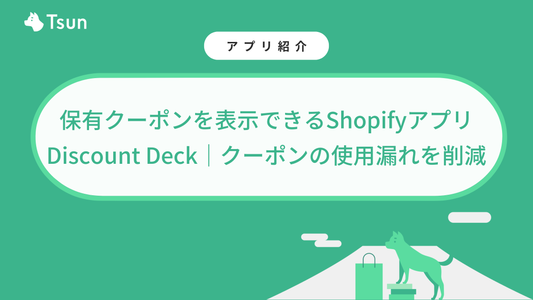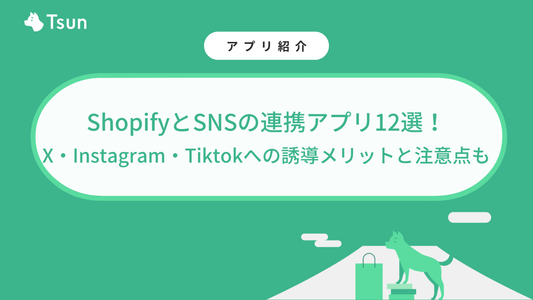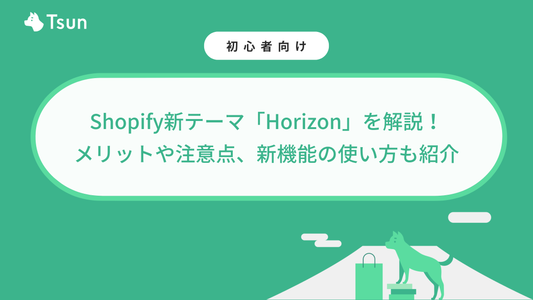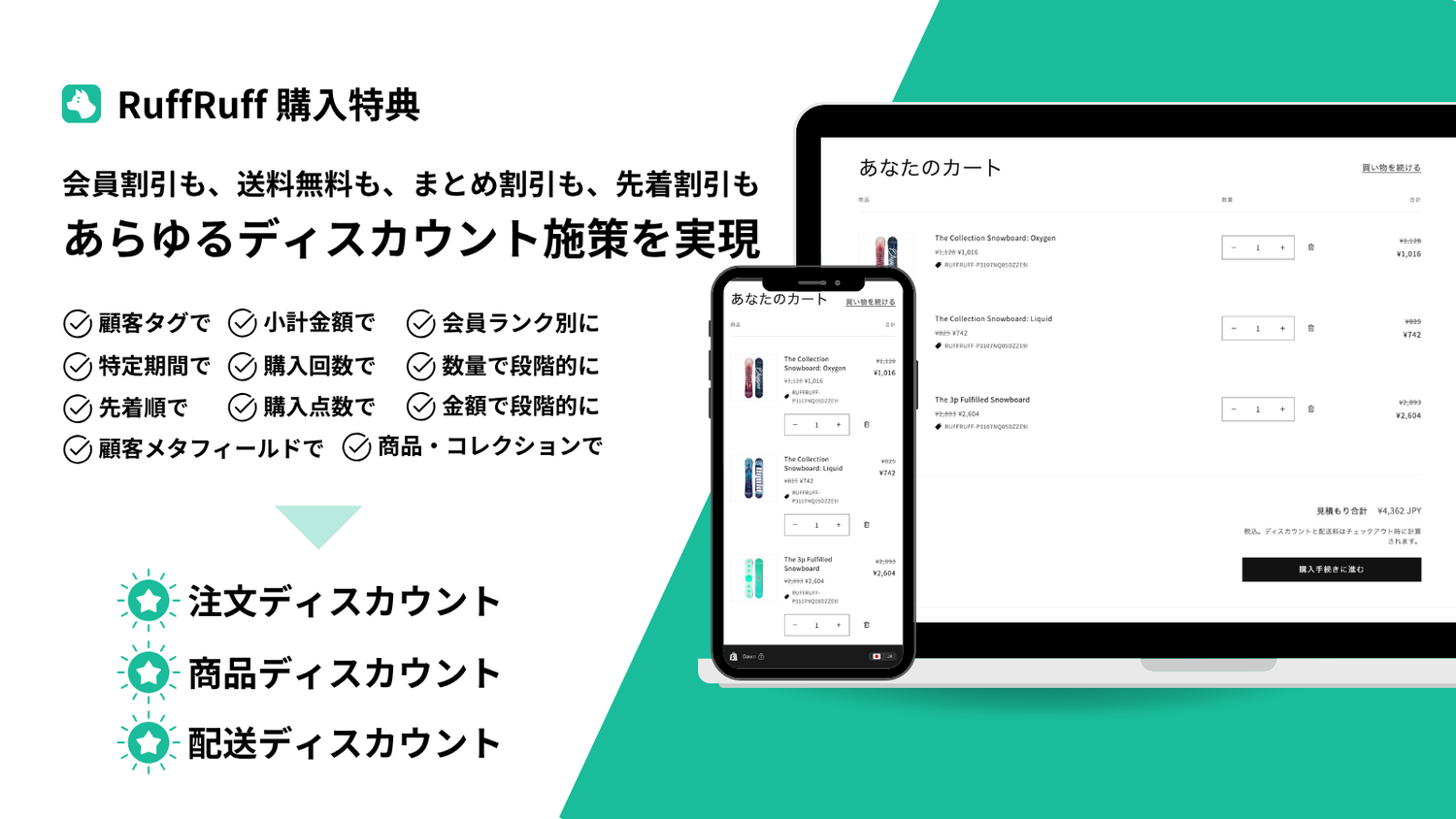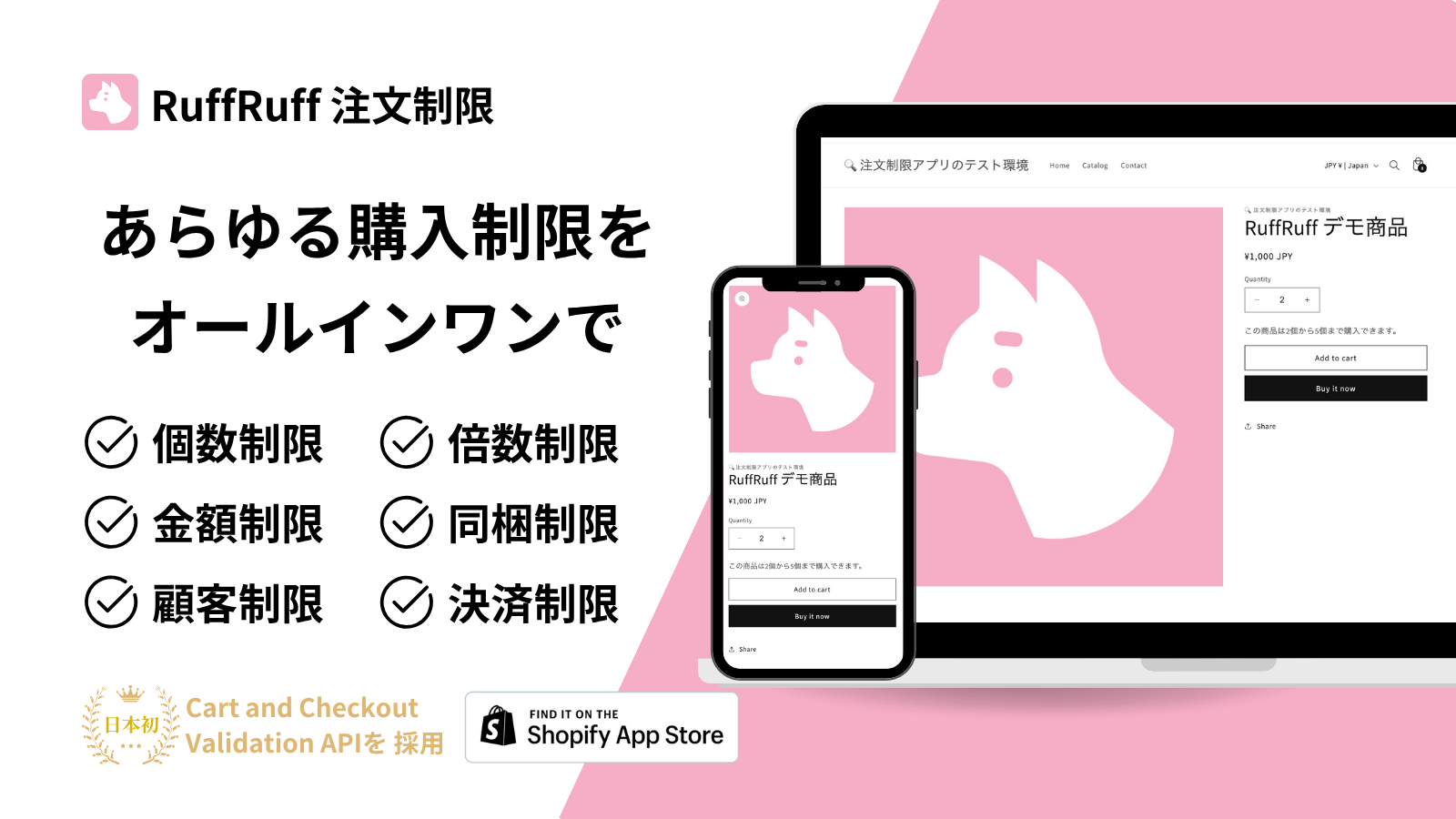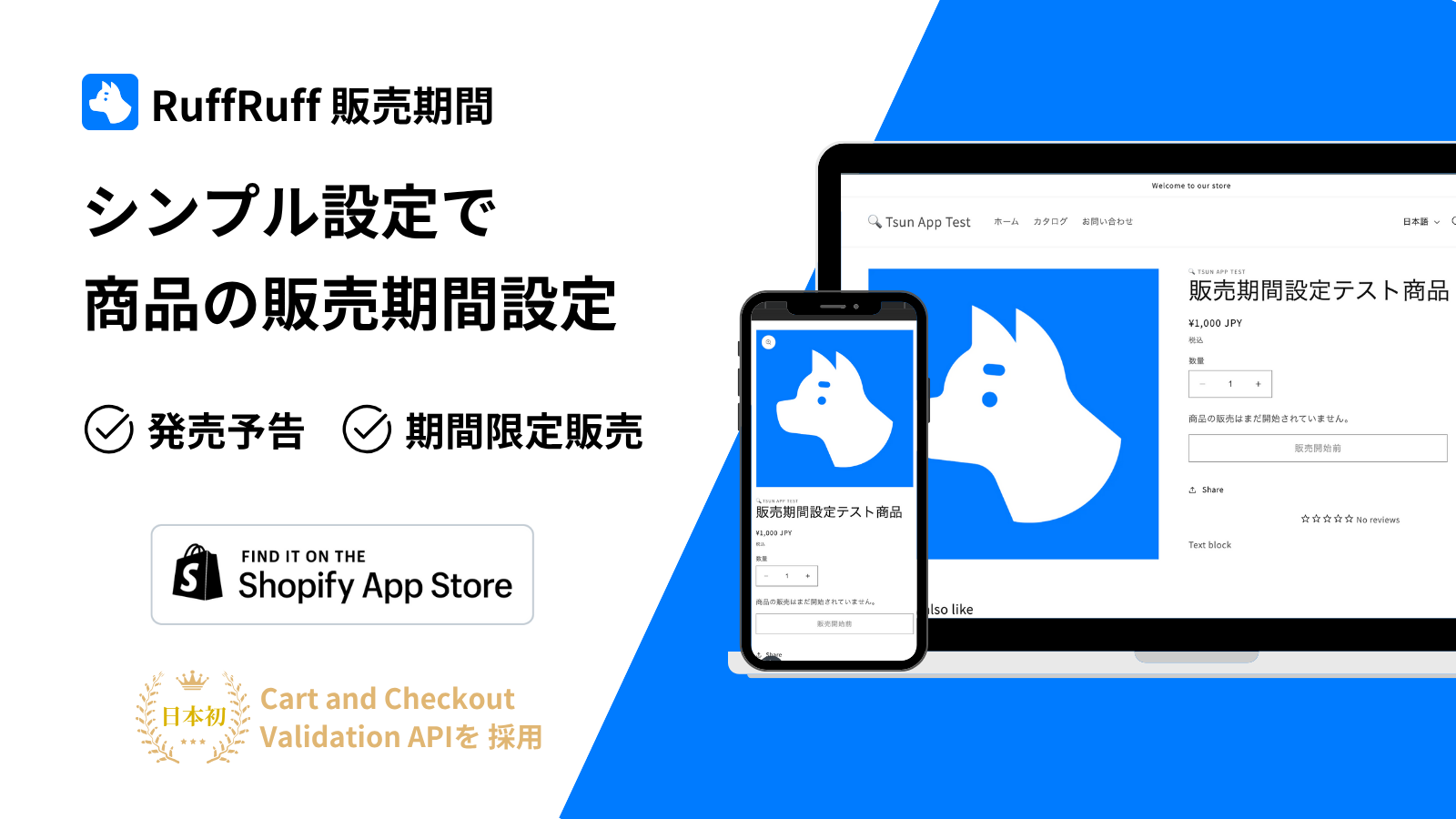ECストアでは、ストアデザインの印象が売上に大きく影響します。Shopifyならテンプレートを使用して簡単におしゃれなストア開設が可能です。さらに、テンプレートをそのまま使うだけでなくカスタマイズすることで、他と差別化されたECサイトをつくれます。
この記事では、Shopifyでのデザインカスタマイズについて、コード編集の有無に応じたカスタマイズ方法や手順、カスタマイズの注意点、デザイン性の高いテーマを選ぶポイントを画像付きで詳しく解説します。
「テーマのカスタマイズってどうやるの?」 「コードが触れなくても編集できる?」 といった疑問を持つ方々に向けてわかりやすくまとめました。
Shopifyデザインのカスタマイズ方法
Shopifyのデザインは「テーマ」と呼ばれるテンプレートによって構成されています。テーマにはECサイト運営に必要な基本要素や機能があらかじめ組み込まれており、それぞれのテーマごとに異なるデザインや特徴があります。
テーマはストアの運営目的やブランドイメージに合わせて、自由にカスタマイズすることが可能です。カスタマイズ方法は大きくわけて以下の2種類があります。
- ノーコードで編集する方法
- コードを直接編集する方法
また、必要に応じてアプリを使って機能を追加しながらデザインすることも可能です。これらをうまく使い分けることで、自社に合ったオリジナルのストアデザインを作り込んでいきます。
カスタマイズに必要なスキル
どの方法でカスタマイズするかによって、必要なスキルレベルは異なります。まずはテーマエディタでカスタマイズに慣れ、より柔軟な表現が必要になったらコード編集へ進む、という段階的なカスタマイズがおすすめです。
ノーコード編集(テーマエディタ使用)
Shopify初心者におすすめの方法です。管理画面上で直感的に操作でき、色の変更やセクションの配置などを簡単に調整できます。
コード編集(LiquidやCSS)
より細かなデザイン調整や機能追加ができる上級者向けの方法です。HTMLに似たShopify独自のテンプレート言語「Liquid」やCSSの知識が必要になります。
テーマの有料・無料の違い
Shopifyのデザインは、どのテーマを選ぶかに大きく左右されます。公式テーマストアで無料・有料あわせて100種類以上のテーマが提供されており、無料テーマでも基本的なECサイト運営には十分対応できます。
有料テーマでは業種に特化した構成・デザインや、動画・アニメーションなどの演出、柔軟なセクション管理機能など、より高度な表現が可能です。表現したいブランドの世界観やストアの運営方針に合わせて有料テーマの導入を検討しましょう。
Shopifyデザインをカスタマイズする前の注意点
Shopifyのデザインを編集する際は、事前にバックアップを取ることが重要です。ノーコード編集・コード編集にかかわらず、必ずバックアップをとりましょう。特にコード編集をした場合、元に戻せなくなるリスクがあるため注意が必要です。
バックアップは、テーマを複製することで簡単に作成できます。管理画面から、オンラインストア > テーマ > 複製を選ぶだけで、編集前の状態を保存しておくことが可能です。

ノーコードでできるデザインカスタマイズの手順
Shopifyのテーマをノーコードで編集する場合、テーマエディタ(編集画面)を使用してカスタマイズが可能です。
管理画面からオンラインストア > テーマ > カスタマイズ を選択し、テーマエディタに進みます。

テーマエディタでは、以下のような項目がカスタマイズ可能です。
- セクションの追加・削除・並び替え
- 色・フォントの変更
- 商品一覧やブログの表示スタイルの調整 など
それぞれ詳しく解説します。
セクションの追加・削除・並び替え

テーマにデフォルトで組み込まれているさまざまなセクションを追加・削除・並び替えできます。
たとえば、トップページに特集コレクション、テキスト付き画像、スライドショーなどを柔軟に配置できます。セクションの構成次第で、ストアの印象が大きく変わります。
セクションは「ブロック」としてさらに細かく編集可能な場合もあり、テキストや画像、ボタンなどを自由に組み合わせることで、ストア独自のレイアウトが実現できます。
順番の入れ替えもドラッグ&ドロップで簡単にできるので、慣れていない方でも直感的に操作が可能です。
色・フォントの変更

テーマエディタの「テーマ設定」では、全体のカラーパターンやフォントスタイルを変更できます。フォントを変更したい場合は、「タイポグラフィー」から使用したいフォントを選択します。見出しと本文で別々のフォントを選択したり、フォントのサイズも調整することが可能です。
テーマによって選べる色やフォントのバリエーションは異なりますが、Google Fontsと連携しているテーマもあります。
商品一覧などの表示スタイルの調整

テーマエディタでは、商品一覧ページやブログ記事などのレイアウトもカスタマイズ可能です。
たとえば、商品画像の比率や、1行あたりに表示する商品の件数を調整することができます。また、商品タイトルや価格の表示位置など細かく設定できるテーマもあり、デザインと機能の両面を調整することが可能です。
コード編集による高度デザインカスタマイズの手順
Shopifyでは、テーマの「コードを編集する」機能を使うことで、より高度なデザインカスタマイズが可能になります。テーマのコード編集は、管理画面 > コードを編集 からできます。

コードの編集では、デザイン・表現・以下のようなカスタマイズが可能です。
- ページごとの異なるレイアウトの適用
- ヘッダーやフッターの構成変更
- メニュー表示の調整
- スクロールアニメーションやスライダーなどの演出
- SEO対策としてtitleタグやdescription、構造化データの最適化 など
直接コードを編集すると元に戻せなくなる恐れがあります。編集を始める前には、必ずテーマを複製してバックアップを取り、安全な状態で作業を進めましょう。

(参考:コード編集画面)
Shopifyデザインカスタマイズの注意点
Shopifyのデザインをカスタマイズしていくと、思った通りにカスタマイズできなかったり、スマホとPCで表示がずれたりなどの問題が起きることもあります。
ここではよくあるトラブルと解決方法を紹介します。
デバイスによってレイアウト崩れが起きる可能性がある
Shopifyテーマは基本的にレスポンシブデザインに対応しており、スマホ・タブレット・PCなど各デバイスに応じてレイアウトが最適化されます。しかし、カスタマイズによって画像の比率や余白のバランスが崩れると、スマホ表示でレイアウトが乱れる可能性があります。
対応策では以下のようなものがあります。
- テーマエディタでモバイル表示を確認する
- 必要に応じてカスタムCSSを書きわける
テーマごとにカスタマイズ範囲が異なる
Shopifyのテーマエディタでカスタマイズ可能な項目は、テーマごとに異なります。
無料テーマでは、編集可能なセクションやフォント設定に制限があることが多く、意図したレイアウトにできないケースもあります。自由度の高いデザインにしたい場合は、有料テーマの利用やコード編集を検討しましょう。
テーマの購入前にテーマストアでデモを操作し、どこまでカスタマイズできるのか、あらかじめ確認しておくことをおすすめします。
デザイン性の高いテーマを選ぶポイント
Shopifyテーマは100種類以上から選べますが、それぞれのテーマには向いている商材やジャンルがあります。デザイン性と編集のしやすさの両面から、テーマ選定時に見るべきポイントを紹介します。
無料・有料のテーマを比較する
Shopifyのテーマは無料版と有料版にわかれます。
無料テーマ(例:Dawn、Craft、Refresh)
Shopifyが公式に提供するシンプルなテーマ。EC運営に必要最低限の機能は備えており、初めてShopifyを触る方でも扱いやすい点がメリットです。コストをかけずにストアを立ち上げたい方におすすめです。
有料テーマ(例:Prestige、Impulse、Flow)
演出や高度なレイアウト設計、業種別テンプレートなどが充実しています。高いデザイン性が必要なブランドやストアの運用体制に合わせてストアを構築したい事業者に向いています。価格はおおよそ200〜350ドル前後です。(2025年5月現在)
初めての場合は無料テーマで構築に慣れ、自社に必要なデザインや機能が明確になってから有料テーマを検討する流れがおすすめです。
業種・目的に合ったテーマを選ぶ
テーマを選ぶ際は、デザインだけでなく実際の販売スタイルとの相性も重要です。以下の観点を確認しましょう。
- 商品点数やカテゴリ構成に適しているか
- 画像重視 または 説明重視の商品カテゴリか
- セクション型ページをLPのように構築できるか
たとえば、アパレルやジュエリーのようにブランドの世界観が大切な商材には「Impact」や「Prestige」、ハンドメイド系には温かみのある「Craft」などが適しているでしょう。業種に特化したテーマを選ぶことで、カスタマイズの手間を最小限に抑え、無理のないストア運営が可能になります。
下記のブログ記事では、Shopifyテーマの種類や選び方を詳しく解説しています。ご参考にしてください。
Shopifyのデザインカスタマイズは段階的に進めよう
Shopifyのデザインは一度作って終わりではなく、ユーザーの反応やデータに応じて継続的に見直すことが重要です。まずは、どのようなデザインにしたいか、どのような運用体制なのかを明確にし、カスタマイズの方向性を確認しましょう。また、思い通りのデザインが表現できるテーマ選びも重要です。
初めてShopifyストアを構築される場合は、以下の記事にて、Shopifyの構築方法を詳しく解説していますので、ぜひ参考にしてください。